Ochrana heslem je v dnešní době nejlepší ochranou. Lidé chrání své důležité excelové listy pomocí hesla. Tyto ochrany se používají k tomu, aby žádná neoprávněná osoba nemohla temperovat data v excelovém listu. Někdy nechcete, aby váš uživatel upravoval data v listu, ale chcete, aby pouze prošel čtením, takže používáte ochranu listu Excel. Nyní vyvstává otázka, že jak chránit list v aplikaci Excel ? Odpověď na tuto jednoduchou otázku byla popsána v části níže.
Nejprve se podívejme, co je ochrana heslem pracovního listu? Heslo listu zabraňuje uživateli měnit, přesouvat nebo mazat data v listu. Díky ochraně listu můžete upravit pouze určité části listu a uživatelé nebudou moci upravovat data v žádné jiné oblasti na listu.
Část 1. Použití Excel 365, Excel 2016, Excel 2013, Excel 2010, Excel 2007:
Pouze Excel 2003 metoda ochrany heslem je odlišná. Po aplikaci Microsoft Excel 2003 byla ochrana heslem vylepšena a usnadněna. Heslo brání jiným lidem v odstranění ochrany listu – je třeba jej zadat, aby se ochrana listu zrušila. Nyní můžete pomocí několika kliknutí chránit svůj list Excel. Postupujte podle níže uvedených kroků a váš list bude okamžitě chráněn a připraven k dodání.
1. Otevřete dokument aplikace Excel, který chcete chránit, pomocí jakékoli verze aplikace Microsoft Excel vyšší než 2007.
2. Na liště nabídek přejděte na kartu „Review“.

3. Na záložce „Review“ uvidíte možnost „Protect Sheet“. Vyberte tuto možnost.

4. Objeví se nové okno s polem pro zadání hesla. Pro lepší ochranu zadejte silné heslo a klikněte na „OK“.
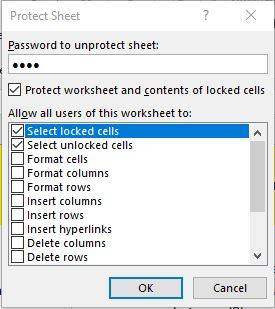
5. Nyní se objeví další okno s polem požadujícím opětovné zadání hesla. Znovu zadejte své heslo a klikněte na „OK“. Uložte dokument.
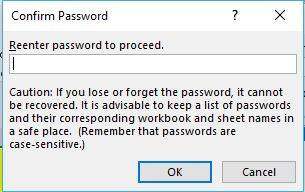
Váš soubor je nyní v režimu „pouze pro čtení“. Pouze uživatel se známým heslem může upravovat, upravovat, mazat nebo odstraňovat ochranu z listu.
Část 2. Použití aplikace Excel 2003:
Pokud používáte Microsoft Excel 2003, jeho metoda ochrany heslem je trochu odlišná kvůli jeho odlišnému rozhraní. Postupujte podle jednoduchých kroků a chraňte svůj soubor:
1. Otevřete dokument aplikace Excel pomocí aplikace Microsoft Excel 2003, kterou chcete chránit heslem.
2. Na liště nabídky v okně souboru klikněte na "Nástroje" pro otevření rozevíracího seznamu a vyberte "Možnosti".
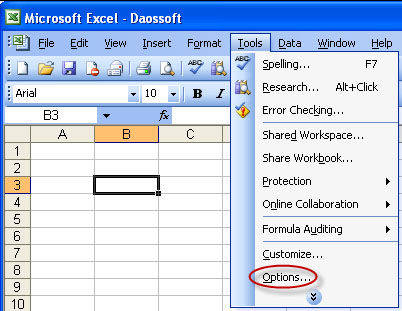
3. Zobrazí se nové okno „Možnost“, vyhledejte kartu Zabezpečení a klikněte na ni. Zde uvidíte dva typy polí pro heslo. Zadáním hesla do Heslo pro otevření text znamená, že nastavíte heslo pro ochranu oprávnění přístupu k dokumentu Excel. Zadáním hesla do Heslo k úpravě text znamená, že nastavujete heslo pro ochranu oprávnění k úpravě. Kdokoli, kdo nemá heslo k úpravě, může dokument pouze pro čtení, ale nemůže dokument upravovat. Do polí zadejte heslo a klikněte na „OK“.
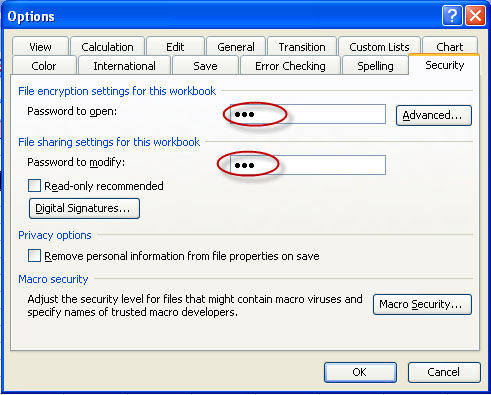
Důležité: Před polem „Heslo k otevření“ vidíte možnost „Upřesnit“. Pokud na něj kliknete, objeví se nové okno. V seznamu vyberte typ šifrování. Poté klikněte na „OK“.
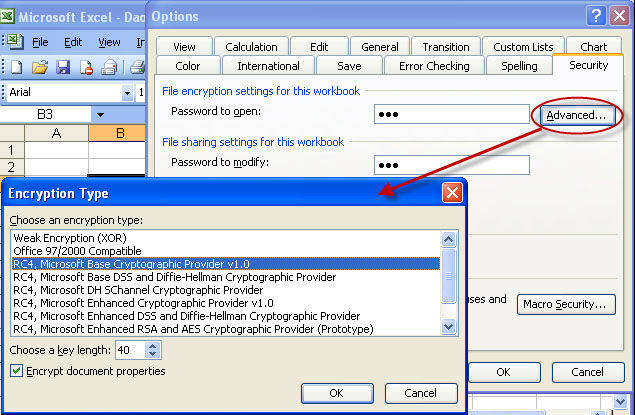
4. Pokud jste po kliknutí na „OK“ nastavili obě hesla, objeví se dvě nová okna s výzvou k opětovnému zadání obou hesel, nejprve „Password to Open“ a poté „Password to Modify“.
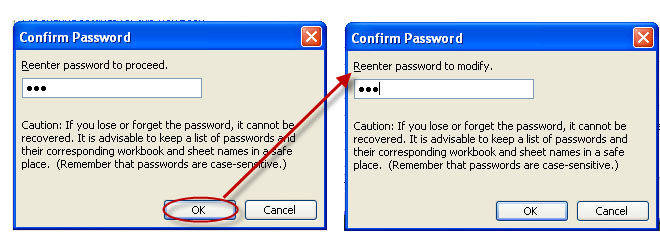
5. Nyní uložte dokument kliknutím na "Soubor" na liště nabídek a výběrem "Uložit".
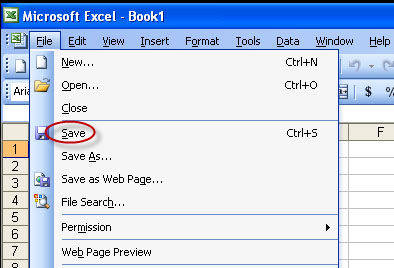
Nyní je váš dokument chráněn heslem. Když znovu otevřete chráněný soubor Excel, nejprve se zeptá na „Heslo k otevření“ a poté vás přesměruje do režimu pouze pro čtení. Pokud chcete upravit, musíte zadat „Heslo pro úpravu“.
Bonusové tipy: Jak zrušit ochranu listu Excel
Pomocí stejných kroků můžete zrušit ochranu listu Excel. Ale místo „Protect Sheet“ bude k dispozici „Unprotect sheet“. Když na tuto možnost kliknete, bude vyžadovat heslo, pokud heslo znáte, bylo by snadné jej odemknout. Ale pokud ztratíte nebo zapomenete heslo, nemusíte se bát. Použití PassFab pro Excel software pro odjištění listu. Nejenže obnoví heslo, ale poskytuje také možnost heslo odstranit.
Zde je návod, jak používat PassFab pro Excel k odemknutí vašeho listu Microsoft Excel:
Část 1. Jak zrušit ochranu listu Excel bez hesla
Krok 1. Stáhněte a nainstalujte PassFab pro Excel, spusťte jej a zvolte „Odstranit heslo pro omezení Excelu“.

Krok 2. Nyní importujte svou tabulku Excel, která je chráněna.

Krok 3. Klikněte na tlačítko "Odebrat" a pokračujte.

Krok 5. Během několika sekund bude heslo vašeho listu úspěšně odstraněno.

Část 2. Jak obnovit zapomenuté heslo sešitu Excel
Stačí nainstalovat a spustit tento software pro obnovu hesla aplikace Excel. Poté importujte svůj chráněný soubor Excel a vyberte kteroukoli ze 3 možností útoku heslem. Po výběru typu Password Attack klikněte na Start a nechte software odpočinout. Zobrazí se dialogové okno s heslem vašeho souboru Excel. Toto heslo použijte k dešifrování souboru. K dispozici jsou 3 možnosti:
- Slovníkový útok : Pokud již máte slovník hesel, importujte prosím soubor slovníku, pomůže vám to ze slovníku vybrat správné heslo. Ve skutečnosti tato možnost zaručuje vysokou míru úspěchu.
- Brute-force s Mask Attack : Do hesla zadejte, co si ještě pamatujete. Tato možnost zkontroluje přizpůsobené číslo, symboly a znaky, abyste našli své heslo.
- Útok hrubou silou : Tato možnost zkontroluje všechny znaky jeden po druhém, aby se zjistilo vaše heslo. Je to výchozí možnost pro obnovení hesla tabulky Excel.
Krok 1. Otevřete tento nástroj pro obnovu hesla aplikace Excel z PassFab. Zvolte "Obnovit heslo pro otevření Excelu" a kliknutím na "+" importujte soubor Excel, který chcete otevřít.

Krok 2. Nyní vyberte typ útoku a podle toho nastavte parametry. Existují tři typy útoků, které jsou Brute-force Attack, Brute-force with Mask a Dictionary.
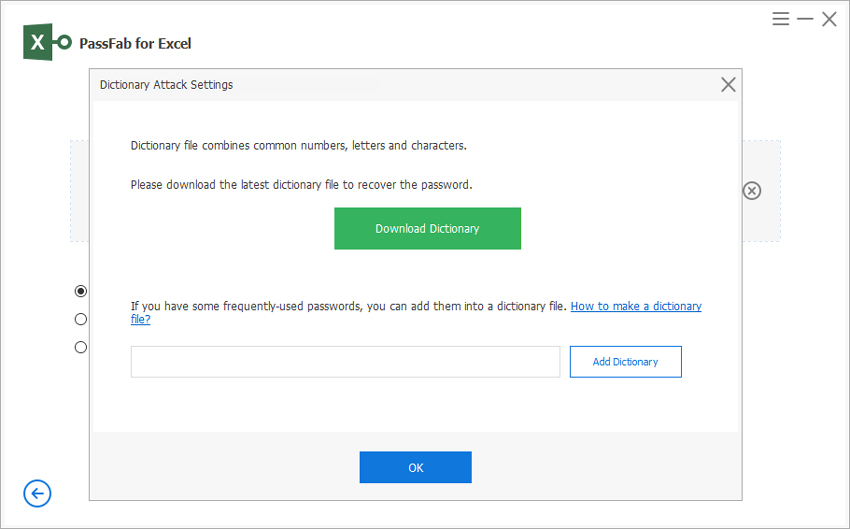
Krok 3. Kliknutím na tlačítko "Obnovit" obnovíte heslo.

Krok 4. Nyní můžete snadno otevřít soubor s obnoveným heslem.

Závěr
K šifrování souboru Excel nemusíte být odborníkem na IT. Je to jen pár kroků postupu. Kromě toho nyní můžete chránit váš excelový soubor bez obav ze ztráty hesla. Pokud vás váš šéf požádal o opravu starého chráněného souboru Excel, nemusíte se řídit žádnými řešeními, stačí použít PassFab pro Excel, nejlepší Excel heslem odemknout software a zvládněte svou práci snadno.